Bei der Anfertigung einer Hilfedatei, einer Bedienungsanleitung oder eines E-Books ist es nicht nur wichtig, Übersetzungen für eine bestimmte Zielgruppe anzubieten, sondern auch die je nach der Sprache der Leser richtigen Begriffe zu verwenden. Betrachten wir zum Beispiel den englischen Begriff für Farbe, “colour”: “color” ist die bevorzugte Schreibweise im amerikanischen Englisch, während in allen anderen wichtigen Varianten des Englischen “colour” bevorzugt wird. Da sichergestellt werden muss, dass die gesamte Dokumentation fehlerfrei ist, kann die Unterstützung mehrerer Sprachvarianten zu Komplikationen und zusätzlicher Arbeit für technische Redakteure führen. Glücklicherweise lässt sich diese Aufgabe mit dem HelpNDoc Hilfe-Entwicklungstool durch variable Platzhalter und ein leistungsstarkes Build-System einfach und schnell durchführen.
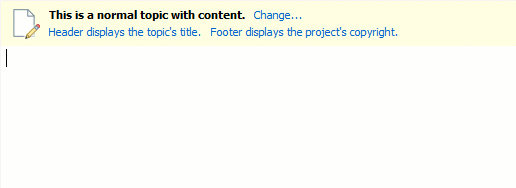
Verwendung variabler Platzhalter
Variable Platzhalter werden in der Bibliothek des Projekts gespeichert und von dort aus verwaltet. Sie können für jedes Thema wiederverwendet werden, und ihr aktueller Wert wird zum Generieren der endgültigen Dokumentation verwendet.
Zunächst müssen Sie einen neuen variablen Platzhalter in der Bibliothek Ihres Projekts erstellen. Das ist ganz einfach:
- Klicken Sie in der Gruppe “Bibliothek” der “Start”-Registerkarte von HelpNDocs Multifunktionsleiste auf “Element hinzufügen”.
- Klicken Sie auf “Variable hinzufügen”.
- Geben Sie einen beliebigen Elementnamen wie z. B. “Colour-Term” ein.
- Geben Sie den Standardwert des Elements ein (z. B. “colour”).
Sie können diesen variablen Platzhalter jetzt je nach Bedarf in ein Thema einfügen. Hierzu gibt es mehrere Möglichkeiten:
- Wählen Sie das Element in der Bibliothek aus und platzieren Sie den Cursor an die Stelle, an der es in das Thema eingefügt werden soll. Klicken Sie in der Gruppe “Bibliothek” der “Start”-Registerkarte der Multifunktionsleiste auf “In Thema einfügen”.
- Platzieren Sie den Cursor an die Stelle, an der das Element in das Thema eingefügt werden soll, klicken Sie mit der rechten Maustaste auf das Bibliothekselement im Bibliothek-Panel, und klicken Sie dann auf “In Thema einfügen”.
- Der schnellste Weg: Geben Sie ein Ausrufezeichen “!” während der Texteingabe in den Themen-Editor ein, drücken Sie die Tastenkombination STRG+Leertaste, geben Sie den Variablennamen “Colour-Term” ein und, wenn er markiert wurde, drücken Sie die Eingabetaste zum Einfügen in das Thema.
Generieren mehrerer Dokumentationsvarianten
Nachdem die Dokumentation fertig geschrieben ist, kann HelpNDocs leistungsstarkes Build-System mehrere Formate und Varianten für verschiedene Zielgruppen generieren.
Sie können nun die Dokumentationsdateien für Ihre Endbenutzer herstellen. HelpNDoc kann mehrere Dokumentationsformate, einschließlich CHM-Hilfedateien, responsiven HTML-Websites, Word- und PDF-Dokumenten, ePub- und Kindle-E-Books sowie Qt-Hilfedateien, anfertigen. Zudem kann es dank seines leistungsstarken Build-Systems mehrere Varianten dieser Dokumentationsformate herstellen.
Sie können zum Beispiel zwei HTML-Builds für verschiedene englische Schreibweisen erstellen und unsere Variablen überschreiben:
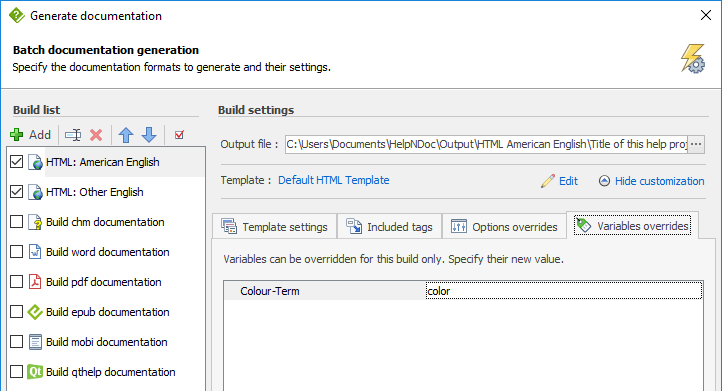
- Informationen zum Erstellen eines neuen Builds finden Sie in unserer Schritt-für-Schritt Anleitung Eine neue Dokumentations-Ausgabe zur Publikation erstellen.
- Greifen Sie auf die Build-Einstellungen zu.
- Überschreiben Sie den Wert der Variable “Colour-Term”.
- Generieren Sie die Dokumentation.
HelpNDoc wird automatisch zwei Varianten der Dokumentation erstellen. Die eine Variante wird den korrekten US-amerikanischen Ausdruck und die andere Variante wird den für alle anderen regionalen Formen des Englischen üblichen Ausdruck verwenden.
Weitergehende Funktionen der Befehlszeile
Nachdem die Builds definiert und aktiviert sind, wird HelpNDoc sie automatisch auf Aufforderung generieren. Dies ist jedoch nicht der einzige Weg zum Überschreiben von Variablen.
Eine Alternative zum Erstellen eines Builds für jede Variante ist die Anwendung von HelpNDocs umfangreicher Kommandozeilenunterstützung: Der Build-Befehl kann mit dem Argument “-v” verwendet werden, um eine Variable wie folgt zu überschreiben. Dies ist besonders in einem automatisierten Build-System nützlich und ein Zeichen von HelpNDocs Vielseitigkeit:
hnd5.exe project.hnd build -v=“Colour-Term:color”
HelpNDoc bietet viele weitere Funktionen, die das Schreiben hervorragender Hilfedateien, Benutzerhandbücher oder E-Books vereinfachen und beschleunigen. Laden Sie sich Ihre kostenlose Kopie jetzt herunter, um loszulegen!
Das könnte Sie auch interessieren...

Meistern Sie Ihre Dokumentationsstruktur mit dem leistungsstarken Inhaltsverzeichnis-Editor von HelpNDoc
Das Herzstück jedes HelpNDoc-Dokumentationsprojekts ist der Inhaltsverzeichnis-Editor, ein verblüffend einfaches und dennoch unglaublich leistungsstarkes Tool, das die Inhaltsorganisation vereinfacht …
Mehr lesen →
Inhaltsaktualisierungen mit HelpNDocs Such- und Ersetzungsfunktionen für technische Redakteure
Haben Sie es satt, Ihre Dokumentationen ständig mühevoll konsistent, aktuell und fehlerfrei zu halten? Für technische Redakteure und Content-Autoren kann die Bewältigung dieser Herausforderungen eine …
Mehr lesen →
Transformieren Sie Ihren Unterrichtsraum mit HelpNDoc: Das ultimative Tool zur Unterstützung von Lehrkräften und Lernenden zu Beginn des neuen Lehrjahres
Angesichts des Beginns des neuen Lehrjahres sind Lehrkräfte und Lernende auf der Suche nach Hilfsmitteln, die die Inhaltserstellung vereinfachen, die Zusammenarbeit verbessern und die Lernerfahrung …
Mehr lesen →
Anpassen der Ausgangsposition und -größe von CHM-Hilfedateien
Die Erstellung von CHM-Dateien (kompilierten HTML-Hilfedateien) mit HelpNDoc ist dank der benutzerfreundlichen Oberfläche und leistungsstarken Funktionen ein Kinderspiel. In diesem Artikel erfahren …
Mehr lesen →